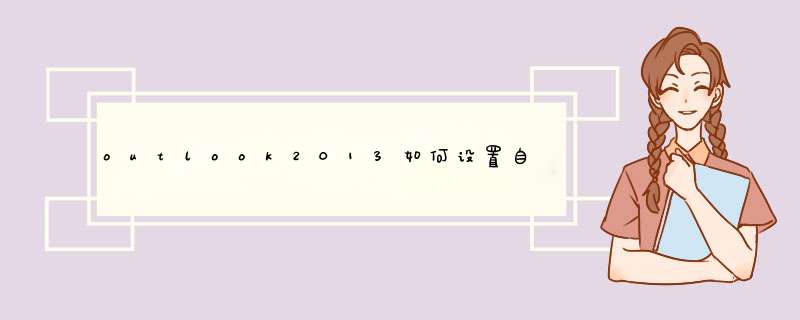
1、在OUTLOOK2013开始选项中点击【规则】---【管理规则和通知】
2、进入【规则和通知】的对话框后,点击【新建规则】----【对我接收的邮件应用规则】---【下一步】。
3、在选择条件下面找到【只发送给我】并勾上复选框。【下一步】
4、如何处理该邮件下面选择【用特定模板答复】并勾上复选框,再在下面的编辑规则的下面点击【用特定模板答复】。
5、在选模板文件的时候要注意,查找范围要在文件系统中的用户模板浏览查找。找到以后点击【打开】。
6、选择好模板以后,点击【完成】就可以了。
大家好,下面为大家介绍如何设置Outlook邮箱的自动回复功能。
工具/材料浏览器
Outlook邮箱账户
01登陆Outlook邮箱,点击右上角的齿轮按钮,进入设置。
02在快捷设置d窗拉到最下面,点击“查看全部Outlook设置”。
03在侧边栏选中“邮件”,然后选择“自动回复”。
04如图,选中“开启自动回复”,可以设置回复的时段,或是“仅向联系人发送答复”,点击保存,自动回复就被设置成功了。
欢迎分享,转载请注明来源:内存溢出

 微信扫一扫
微信扫一扫
 支付宝扫一扫
支付宝扫一扫
评论列表(0条)